电脑的截图功能 电脑怎么截图游戏
在现代科技高度发达的时代,电脑已经成为我们生活中不可或缺的一部分,除了日常的办公、学习和娱乐,电脑还具备许多实用的功能,其中截图功能就是其中之一。截图功能可以让我们将屏幕上的任何内容快速保存下来,无论是文字、图片还是视频,都可以通过截图功能一触即发地保存下来。而对于喜欢玩游戏的人来说,电脑的截图功能更是一项必备的技能,因为它可以帮助我们记录游戏的精彩瞬间,与好友分享游戏中的成就和乐趣。如何在电脑上进行游戏截图呢?下面我们一起来了解一下。
具体方法:
1.电脑自身就有截图功能,它可以截全屏和当前的活动窗口。按键就是键盘上的“Print Screen”键,有的键盘上是“Prt Sc sysrq ”,都一样的。

2.直接按下这个键就是截全屏,来到wps文档中ctrl+v粘贴,如图,看到整个屏幕都被我截下来了。
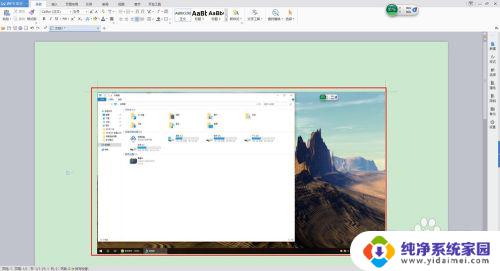
3.在图上点击鼠标右键选择另存为图片可把图片单独保存出来。
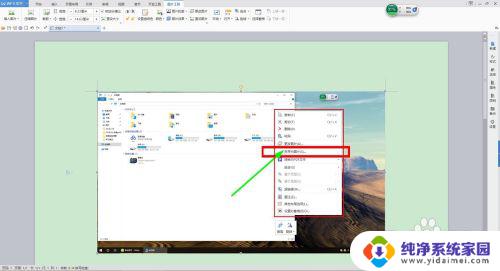
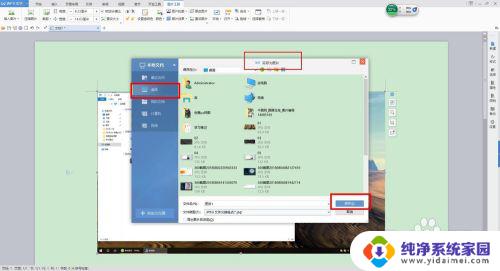
4.按alt+Print Screen键就是截当前的活动窗口(当前选定的窗口)。

5.这里举个例子,如图,我打开了一个程序,这时候我按下alt+Print Screen键
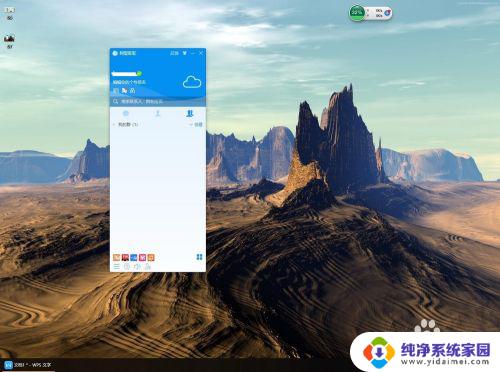
6.然后来到wps文档粘贴一下看看出现了什么。如图,只有程序被截图了,桌面之类的全都没有截到。
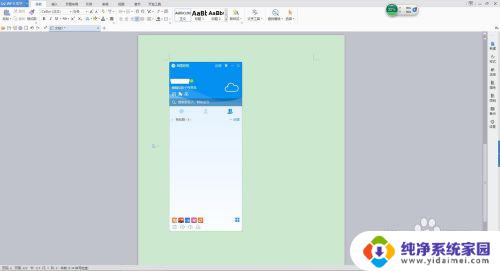
7.还是这个地方,我再打开一个“我的电脑”。如图,现在能看出来当前活跃的窗口其实是“我的电脑”这个窗口。那我们按一下alt+Print Screen键,来到wps文档粘贴一下看看。发现只有“我的电脑”被截取了。充分说明了这个快捷键只能截取当前活动窗口。
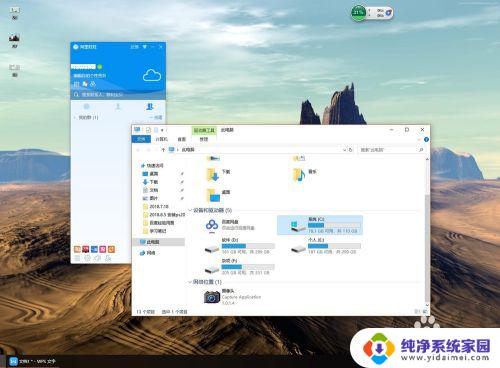
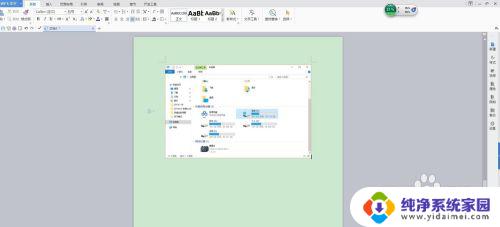
以上就是电脑截图功能的全部内容,如果您遇到了类似的情况,可以参考本文的方法进行处理,希望本文能对您有所帮助。
电脑的截图功能 电脑怎么截图游戏相关教程
- 微信截图电脑 微信电脑版的截图功能快捷键是什么
- 电脑截图截长图怎么截 电脑上截长图的步骤
- 在电脑上截屏怎么截图 电脑上怎么截取任意窗口的截图
- 电脑长屏截图怎么截 电脑如何截取整个屏幕的截图
- 电脑怎么长截图怎么截 电脑截长图的方法
- 电脑上qq如何长截图 电脑版QQ如何实现长截图功能
- 电脑截屏截长图怎么截 电脑上截长图的技巧
- 手提电脑截屏怎么截图 Windows 10电脑的6种截图方法
- 电脑怎么截屏,截图 电脑截图的四种方法详解
- 如何电脑截图截长图 电脑长屏截图的操作步骤
- 笔记本开机按f1才能开机 电脑每次启动都要按F1怎么解决
- 电脑打印机怎么设置默认打印机 怎么在电脑上设置默认打印机
- windows取消pin登录 如何关闭Windows 10开机PIN码
- 刚刚删除的应用怎么恢复 安卓手机卸载应用后怎么恢复
- word用户名怎么改 Word用户名怎么改
- 电脑宽带错误651是怎么回事 宽带连接出现651错误怎么办